怎样查找手机扣费软件 苹果手机取消绑定扣费方法
在现代社会手机已经成为人们生活中不可或缺的一部分,随着手机功能的不断增加,一些手机扣费软件也开始出现,给用户带来了困扰。很多人不知道如何查找手机扣费软件,更不知道如何取消绑定以避免不必要的扣费。特别是对于苹果手机用户来说,取消绑定扣费方法更是一个让人头疼的问题。在这篇文章中我们将为大家详细介绍如何查找手机扣费软件以及苹果手机取消绑定扣费的方法,帮助大家更好地保护自己的利益。
苹果手机取消绑定扣费方法
操作方法:
1.找到苹果应用商店(App Store),点击进入
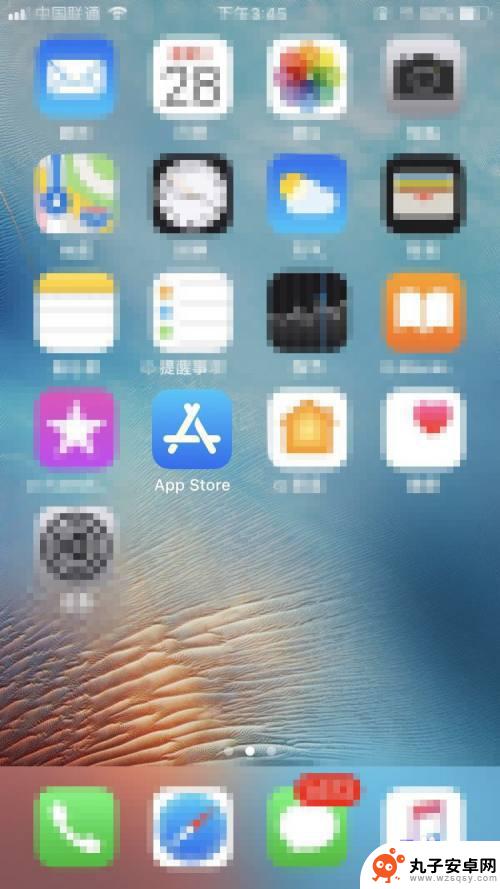
2.选择右上角那个头像标识,点击进入

3.找到自己的用户名,在后面有个箭头标志,点击进入
4.在这里能看到一个是订阅,一个是购买记录。

5.点击进入购买记录,我们可以看到这台苹果手机之前一共购买过哪些软件服务。以及支付出的金额。

6.点击订阅则能看到我们绑定扣费的软件服务是什么,每个周期扣费金额是多少。

7.如果要取消这个订阅服务我们可以点击上面的图标,进入后就能看到取消订阅的选项。点击取消订阅就可以了。(由于我之前已经取消掉这个订阅项,所以这步操作无法截图展示了)
以上就是如何查找手机扣费软件的全部内容,如果你也遇到了同样的情况,请参考我的方法来解决,希望对大家有所帮助。
相关教程
-
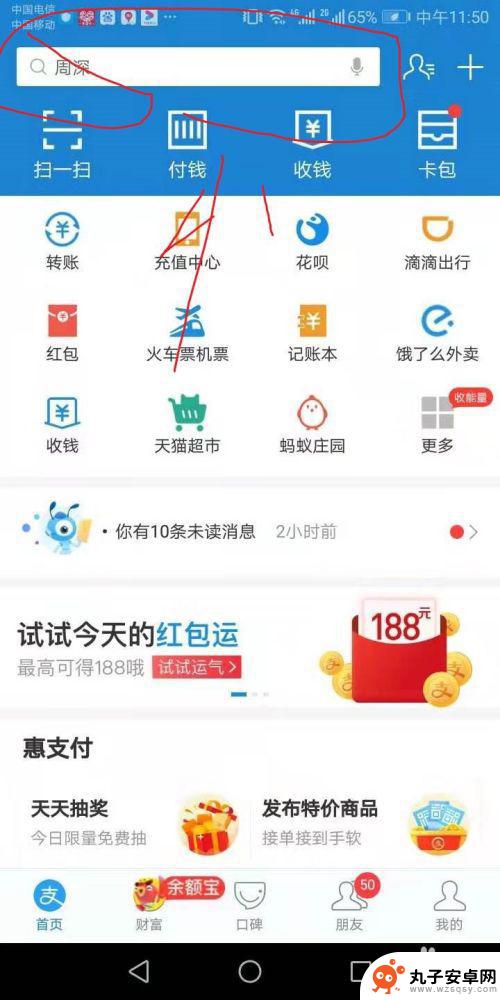 手机怎么设置为自动扣费 支付宝自动扣款设置方法
手机怎么设置为自动扣费 支付宝自动扣款设置方法随着移动支付的普及,手机自动扣费已成为一种便捷的支付方式,想要设置手机自动扣费,可以通过支付宝进行设置。支付宝自动扣款设置方法简单,只需在支付宝设置中选择自动扣款功能,并绑定相...
2024-05-17 09:42
-
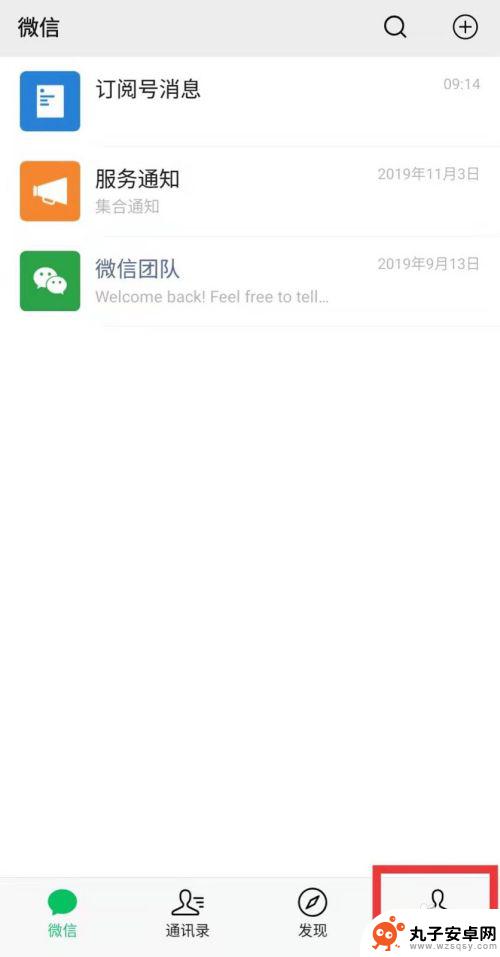 怎样解除自动扣费业务 如何取消微信自动扣费服务
怎样解除自动扣费业务 如何取消微信自动扣费服务在现代社会许多人都选择使用自动扣费业务来方便快捷地支付账单,其中微信自动扣费服务更是备受欢迎,有时候我们可能需要取消这些自动扣费业务,无论是因为不再需要该服务,或是出于其他原因...
2024-04-18 13:43
-
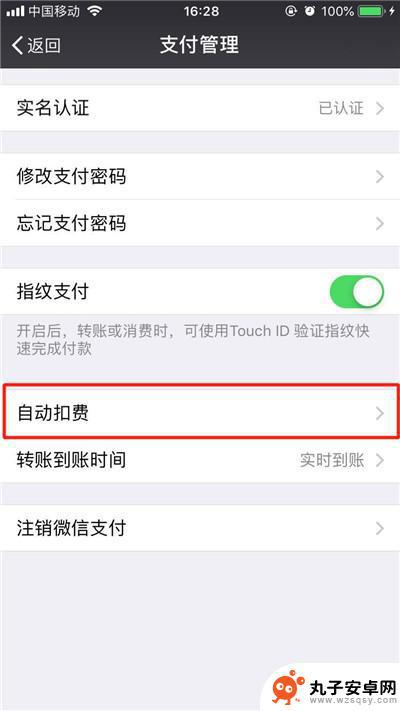 苹果手机扣费在哪里取消呢 iPhone取消自动扣款方法
苹果手机扣费在哪里取消呢 iPhone取消自动扣款方法苹果手机扣费在哪里取消呢?iPhone取消自动扣款方法是很多用户关心的问题,随着移动支付的流行,自动扣款成为了许多人的选择,方便快捷。有时候我们可能会因为各种原因需要取消自动扣...
2024-02-05 13:24
-
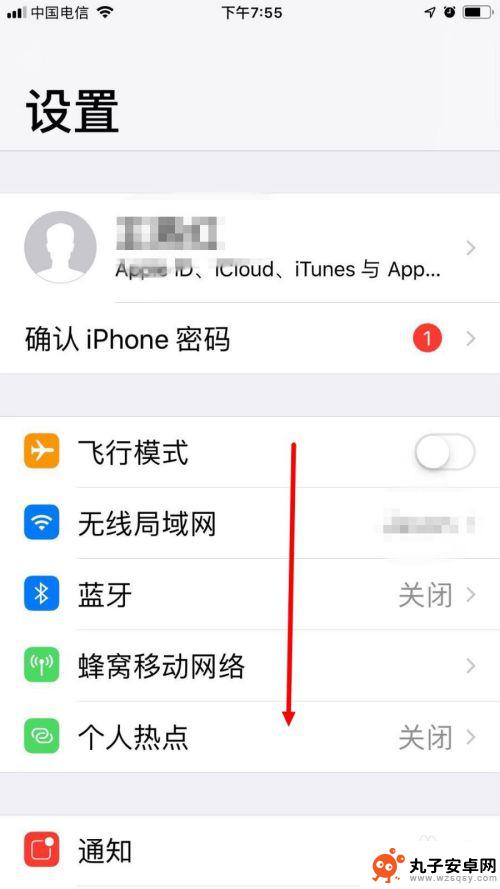 怎么关闭手机上自动扣费 如何取消苹果手机自动扣费
怎么关闭手机上自动扣费 如何取消苹果手机自动扣费在使用手机的过程中,我们经常会遇到自动扣费的情况,特别是在一些应用或服务中,对于苹果手机用户来说,取消自动扣费可能会是一个比较头痛的问题。因为在苹果手机上,自动扣费设置相对隐藏...
2024-05-14 12:38
-
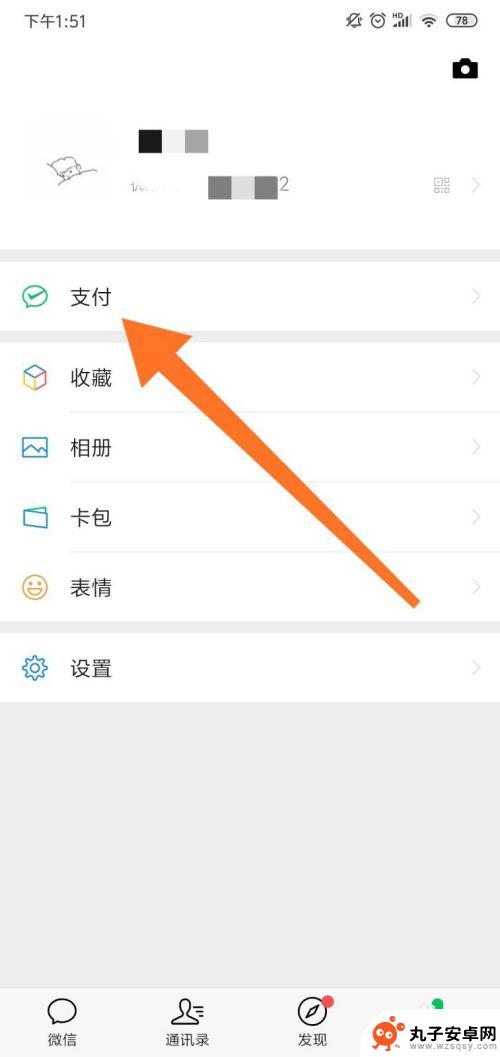 怎么解除手机自动扣费功能 如何取消手机自动续费
怎么解除手机自动扣费功能 如何取消手机自动续费手机自动扣费功能在方便用户的同时,也可能带来意想不到的麻烦,当用户不再需要或不想继续使用自动扣费功能时,如何取消手机自动续费成为了一个备受关注的问题。针对这一情况,用户可以通过...
2024-09-22 14:41
-
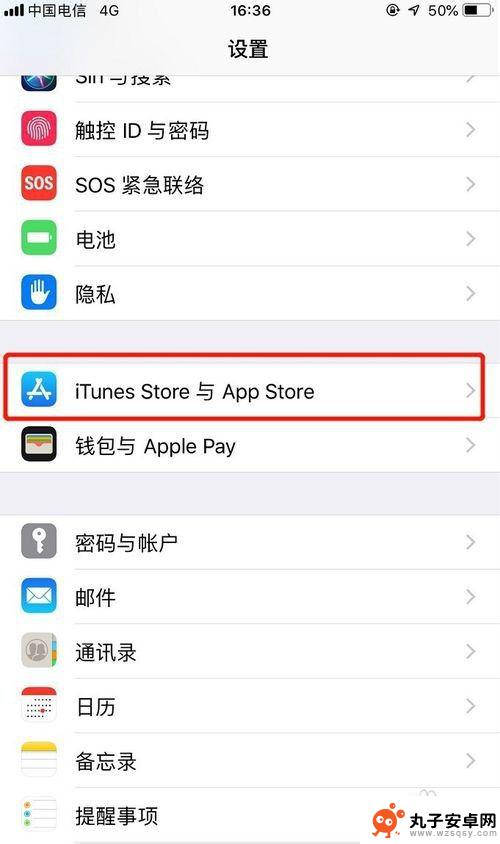 苹果手机如何防止软件扣钱 如何关闭iPhone自动扣费设置
苹果手机如何防止软件扣钱 如何关闭iPhone自动扣费设置苹果手机已成为人们生活中不可或缺的一部分,随着各种应用程序的不断涌现,我们也不可避免地面临着软件扣钱的风险。为了保护我们的财产安全,关闭iPhone自动扣费设置成为了一个非常重...
2024-01-11 08:26
-
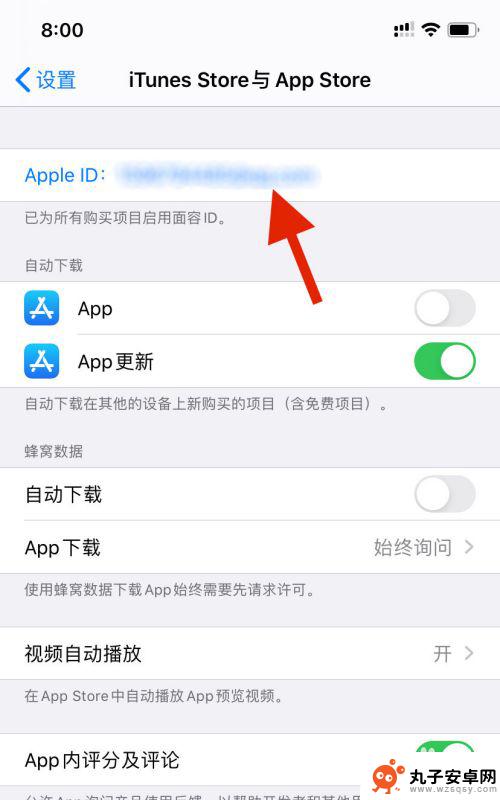 苹果手机绑定消费怎么删除 如何在苹果手机上取消绑定支付方式
苹果手机绑定消费怎么删除 如何在苹果手机上取消绑定支付方式在日常生活中,我们经常会将支付方式绑定到手机上,以便更便捷地完成购物和消费,有时我们可能需要取消这些绑定,特别是当我们更换支付方式或手机时。在苹果手机上取消绑定支付方式并不复杂...
2024-06-20 12:14
-
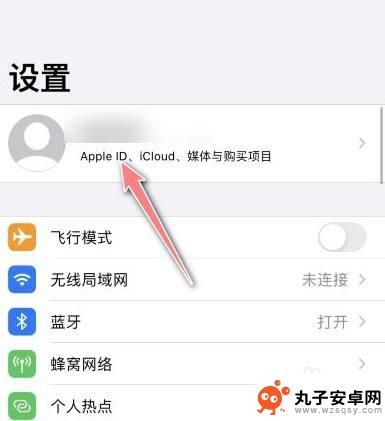 苹果手机不用了还在扣费怎么处理 如何取消苹果手机的自动续费
苹果手机不用了还在扣费怎么处理 如何取消苹果手机的自动续费苹果手机已成为人们生活中不可或缺的一部分,但有时我们可能会遇到不再使用苹果手机却仍在被扣费的情况,这种自动续费的问题让许多用户感到困扰和不满。该如何处理这种情况呢?如何准确地取...
2023-12-11 13:24
-
 苹果手机微信自动扣费怎么关闭 iPhone微信自动扣费关闭方法
苹果手机微信自动扣费怎么关闭 iPhone微信自动扣费关闭方法在现代社会中苹果手机和微信已经成为我们生活中不可或缺的一部分,有时候我们可能会遇到一些不便之处,比如苹果手机自动扣费的问题。尤其是在使用微信时,有时候会出现自动扣费的情况,这无...
2024-01-07 13:15
-
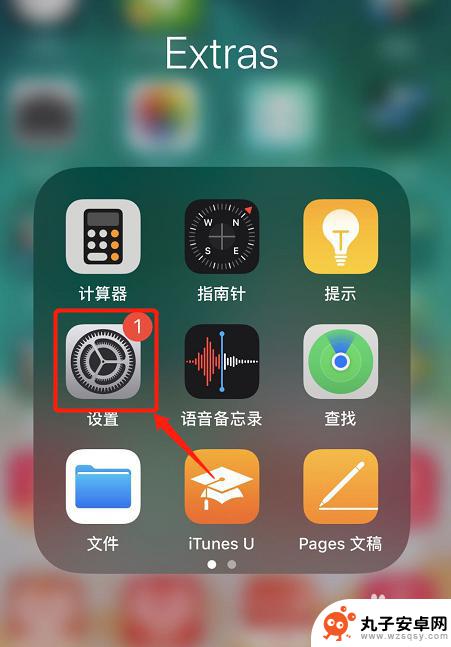 苹果手机收费软件在哪里关闭 苹果手机软件自动续费怎么取消
苹果手机收费软件在哪里关闭 苹果手机软件自动续费怎么取消随着智能手机的普及,苹果手机成为了许多人的首选,使用苹果手机的用户常常会面临一个问题:如何关闭收费软件和取消自动续费?对于那些不再需要某些收费应用或者对自动续费功能失去兴趣的用...
2024-02-09 13:16
热门教程
MORE+热门软件
MORE+-
 步步吉祥app手机版
步步吉祥app手机版
44MB
-
 趣动漫app
趣动漫app
58.27M
-
 咪咕圈圈漫画软件手机版
咪咕圈圈漫画软件手机版
19.61M
-
 漫天玉漫画最新版本
漫天玉漫画最新版本
52.31M
-
 ABC学习机安卓版本
ABC学习机安卓版本
29.43M
-
 武汉教育电视台手机版
武汉教育电视台手机版
35.59M
-
 声远论坛包
声远论坛包
37.88M
-
 在线翻译神器app软件
在线翻译神器app软件
11.91MB
-
 青云租app官网版
青云租app官网版
27.65MB
-
 家乡商城手机版
家乡商城手机版
37.66MB